Chcete-li nainstalovat Javu na Oracle Linux 8, musíte si nainstalovat nejnovější JDK z oficiálního webu vydání. JDK je zkratka pro Java Development Kit, aplikaci kterékoli z platforem Micro verze platformy Java vydaných společností Oracle Corporation. Chcete-li jej nainstalovat do systému Oracle Linux 8, musíte tento článek velmi dychtivě sledovat.
Předpoklady
- Oracle Linux 8 nainstalovaný ve vašem Virtual Boxu
- Musíte mít oprávnění uživatele root
Stáhněte si soubor RPM
Chcete-li nainstalovat systém Java do systému Oracle Linux 8, musíte nejprve stažení the RPM soubor pro Oracle Linux 8.
Otevřete libovolný nainstalovaný prohlížeč a vyhledejte web Java SE Oracle Download. Klikněte na Stáhnout JDK pokračovat.
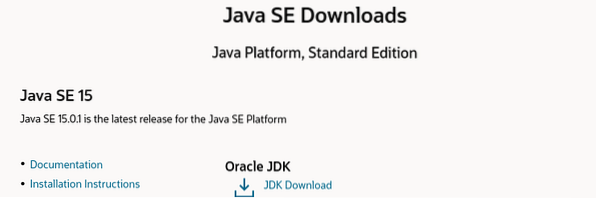
Na stránce stahování JDK je k dispozici spousta balíků RPM. Musíte vybrat Linux x64 RPM Balík. Pod Stažení štítek, klikněte na .rpm soubor JDK stáhnout.
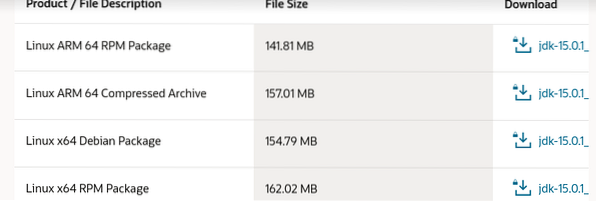
Poté uvidíte níže uvedené dialogové okno. Zaškrtnutí podmínky licenční smlouvy a klikněte na Stažení pokračujte ve stahování pomocí tlačítka a názvu souboru RPM.
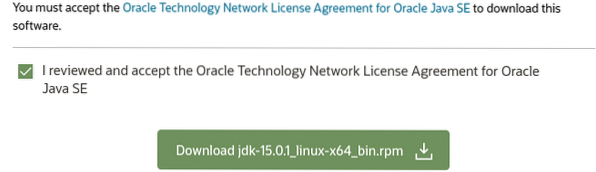
Otevře se další dialogové okno. Vyberte možnost Uložit soubor a pokračujte ve stahování stisknutím tlačítka OK.
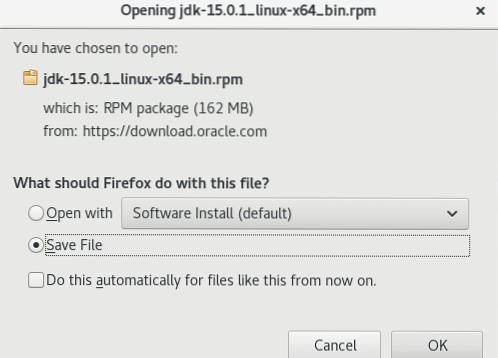
Vidíte, že stahování začalo. Počkejte nějakou dobu, než bude stahování dokončeno.

Staženo JDK RPM soubor nyní sídlí v souboru Soubory ke stažení složka, jak je uvedeno níže.
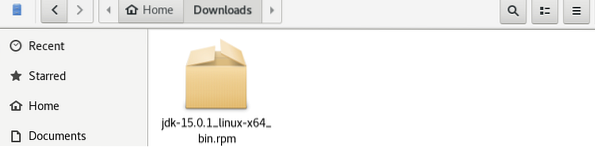
Zkontrolujte úložiště a verzi Java
Nejprve otevřete terminál Oracle Linux 8 a přidáním následujícího příkazu zkontrolujte nainstalovaná úložiště:
$ sudo yum repolist
Chcete-li zkontrolovat, zda je v systému Oracle nainstalován nějaký balíček JDK, použijte následující příkaz:
$ sudo yum list jdk *
Můžete také ověřit nejnovější verzi výchozí verze Java kompatibilní a povolené pro váš systém pomocí následujícího příkazu:
$ java -verze
Zkontrolujte výchozí cestu Java
Pomocí níže uvedeného příkazu můžete zkontrolovat výchozí cestu Java JDK:
$ který javaMůžete vidět, že výchozí cesta JDK je / usr / bin / java.

Zkontrolovat odkazový soubor, který je / etc / alternatives / java, můžete použít níže uvedený příkaz:
$ ls -ltr / usr / bin / java
Zrušte propojení výchozí cesty
Chcete-li zrušit propojení tohoto souboru, např.G., / etc / alternatives / java, musíte se přihlásit jako uživatel root, jak je uvedeno níže:
$ suPoznámka: Požádá o heslo uživatele root.
# unlink / etc / alternatives / java# výstup

Při kontrole verze Javy tedy zjistíte, že takový soubor nebo adresář neexistuje.

Soubor můžete také zkontrolovat pomocí následujícího postupu "který" příkaz:
$ který java
Nyní je Open JDK zcela deaktivován.
Nainstalujte JDK
Chcete-li nainstalovat JDK v systému Oracle Linux 8, otevřete svůj Soubory ke stažení složku, kam jste stáhli soubor JDK. zmáčkni Pravé tlačítko z myši a stiskněte Otevřete v terminálu. Poté uvidíte, že váš terminál byl otevřen. Přihlaste se jako uživatel root pomocí následujícího příkazu:
$ suPomocí příkazu list můžete vypsat soubor RPM následujícím způsobem:
$ lsNakonec můžete nainstalovat soubor JDK. Musíte použít příkaz rpm následovaný názvem souboru, jak je uvedeno níže:
$ rpm -ivh jdk-15.0.1_linux-x64_bin.ot / min
Počkejte nějakou dobu, dokud nebude nainstalován soubor JDK. Uvidíte, že se nepodaří přečíst odkaz / usr / bin / java, protože jsme jej již odpojili.
Zkontrolujte název balíčku RPM
Chcete-li zkontrolovat název balíčku balíčku RPM, který byl právě nainstalován, proveďte na svém terminálu Oracle Linux 8 následující příkaz:
$ rpm -qa | grep jdk-15
Zkontrolujte adresáře a soubory v Javě
Chcete-li zkontrolovat adresáře a soubory používané JDK 15, musíte použít následující příkaz rpm následovaný názvem balíčku v horním příkazu:
$ rpm -ql jdk-15.0.1-15.0.1 ga.x86_64
Uvidíte dlouhý seznam adresářů a složek používaných balíčkem JDK.
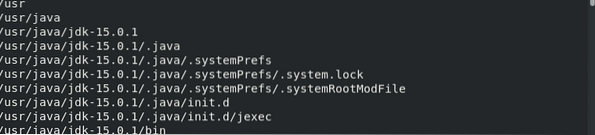
Když zkontrolujete verzi Java, zobrazí se nejnovější verze, která byla právě nainstalována, jak je uvedeno níže:
$ java -verze
Můžete také zkontrolovat pouze verzi Javy, jak je uvedeno níže:
$ javac -verzeSpusťte Javu
Chcete-li ověřit, zda jste nainstalovali sadu JDK a zda funguje správně, můžete použít připojený příkaz:
$ java
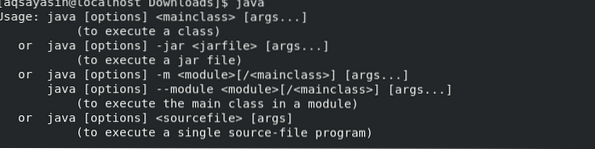
Další příkaz ke kontrole fungování prostředí Java je následující:
$ javac
Když zaškrtnete cestu odkazu Java, kde se Java nachází, zobrazí se vám stejná stará cesta. To znamená, že / usr / bin / java byl nahrazen novým JDK 15, jak je uvedeno níže:
$ který java
Zkontrolujte cestu k souboru
Chcete-li zkontrolovat podrobnosti souboru odkazu, musíte použít příkaz list následovaný cestou / usr / bin / java, jak je uvedeno níže:
$ ls -ltr / usr / bin / java
Cesta odkazu na soubor
Nakonec můžete tuto nově vytvořenou Javu propojit se starou cestou k souboru. Můžete to udělat také pomocí následujícího příkazu:
$ ls -la / etc / alternatives /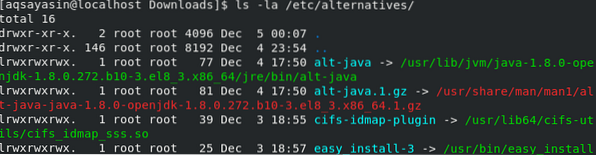
Závěr
Diskutovali jsme o tom, jak přepnout na uživatele root v systému Linux Oracle 8, stáhnout soubor RPM JDK, odebrat odkaz na výchozí cestu k souboru, zkontrolovat úložiště a verzi, nainstalovat JDK Kit na Oracle Linux 8 a propojit výchozí cestu k souboru. Doufejme, že nyní budete moci provádět všechny tyto konkrétní úkoly podle této příručky.
O autorovi

Aqsa Yasin
Jsem sebemotivovaný profesionál v oblasti informačních technologií s vášní pro psaní. Jsem technický spisovatel a rád píšu pro všechny verze Linuxu a Windows.
Zobrazit všechny příspěvky Phenquestions
Phenquestions


